|
FALLING LEAVES

Ringrazio Annie
avermi permesso di tradurre i suoi
tutorial.

Porta con te l'immagine per tenere il segno.

Se vuoi stampare


|
qui puoi trovare qualche risposta ai tuoi dubbi.
Se l'argomento che ti interessa non Ŕ presente, ti prego di segnalarmelo.
Questo tutorial Ŕ stato creato con PSP X2 e tradotto con Corel X, ma pu˛ essere eseguito anche con le altre versioni di PSP.
Dalla versione X4, il comando Immagine>Rifletti Ŕ stato sostituito con Immagine>Capovolgi in orizzontale,
e il comando Immagine>Capovolgi con Immagine>Capovolgi in verticale.
Nelle versioni X5 e X6, le funzioni sono state migliorate rendendo disponibile il menu Oggetti.
Con la nuova versione X7, sono tornati Rifletti>Capovolgi, ma con nuove varianti.
Vedi la scheda sull'argomento qui
traduzione in francese qui
Occorrente:
Materiale qui
Per il tube grazie Guismo
Filtri:
Se hai problemi con i Filtri consulta la sezione Filtri qui
Mura's Meister - Pole Transform qui
Mura's Meister - Copies qui
Alien Skin Eye Candy 5 Impact qui
Animation Shop qui

Metti il preset cre@nnie-fallingleaves nella cartella del filtro Alien Skin Eye Candy 5 Impact>Settings>Shadow. Doppio clic sul file e il preset sarÓ automaticamente installato.
Se preferisci puoi importarlo, quando ti servirÓ, dalla cartella in cui hai scompattato il materiale.
Vedi la scheda del filtro qui e come importare un preset in Eye Candy qui
Cliccando sul file una o due volte (a seconda delle tue impostazioni),
automaticamente il preset si installerÓ nella cartella corretta.
perchŔ uno o due clic vedi qui
1. Apri una nuova immagine trasparente 650 x 500 pixels.
2. Imposta il colore di primo piano con il colore chiaro #e1b15f,
e il colore di sfondo con il colore scuro #5f1917.
3. Riempi  l'immagine trasparente con il colore di sfondo. l'immagine trasparente con il colore di sfondo.
4. Livelli>Nuovo livello raster.
Selezione>Seleziona tutto.
5. Apri il tube calguisladyautumn30910 e vai a Modifica>Copia.
non chiuderlo perchŔ ti servirÓ ancora
Torna al tuo lavoro e vai a Modifica>Incolla nella selezione.
Selezione>Deseleziona.
6. Effetti>Effetti di riflesso>Caleidoscopio, con i settaggi standard.
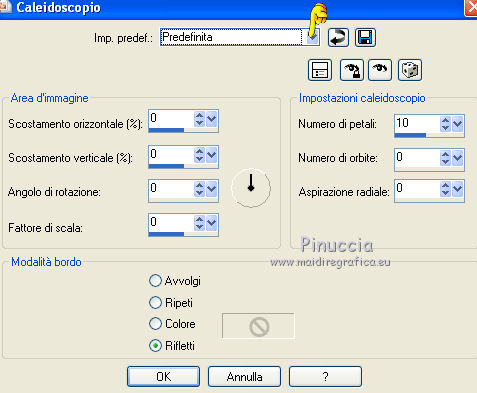
7. Regola>Sfocatura>Sfocatura radiale.

8. Livelli>Duplica.
Livelli>Unisci>Unisci gi¨.
9. Effetti>Effetti di immagine>Scostamento.
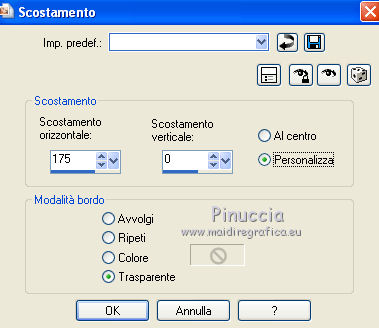
10. Livelli>Duplica.
Immagine>Rifletti.
Livelli>Unisci>Unisci gi¨.
11. Effetti>Effetti di immagine>Motivo unico, con i settaggi standard.

12. Livelli>Unisci>Unisci gi¨.
13. Livelli>Duplica.
14. Effetti>Plugins>Mura's Meister - Pole Transform.
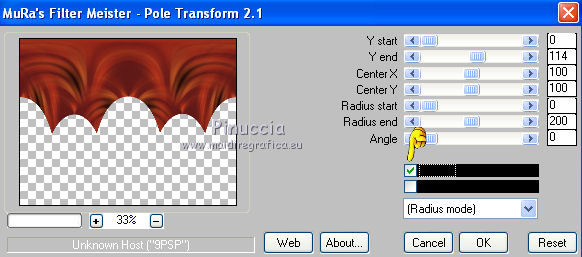
15. Selezione>Seleziona tutto.
Selezione>Mobile.
Selezione>Modifica>Seleziona bordature selezione.

16. Riempi  la selezione con il colore di primo piano. la selezione con il colore di primo piano.
17. Effetti>Effetti di trama>Intessitura, entrambi i colori impostati con il colore di sfondo.

Selezione>Deseleziona.
18. Effetti>Plugins>Alien Skin Eye Candy 5 Impact - Perspective Shadow,
seleziona il preset crea@nnie-fallingleaves e ok.
Questi i settaggi in caso di problemi con il preset
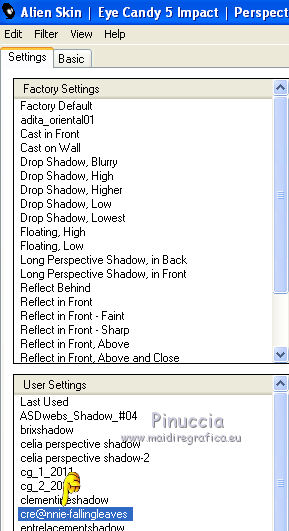 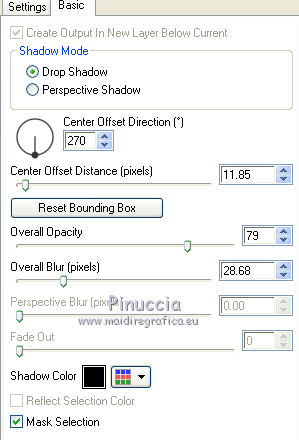
19. Apri il tube falleaves e vai a Modifica>Copia.
Torna al tuo lavoro e vai a Modifica>Incolla come nuovo livello.
20. Immagine>Ridimensiona, al 60%, tutti i livelli non selezionato.
21. Effetti>Plugins>Mura's Meister - Copies.
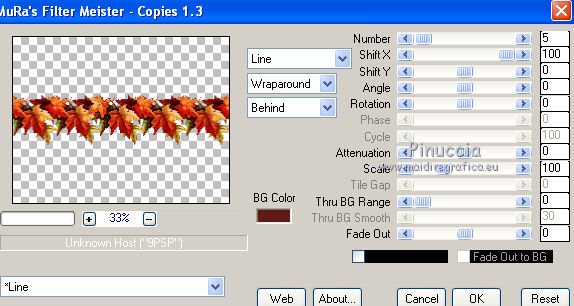
22. Effetti>Plugins>Alien Skin Eye Candy 5 Impact - Perspective Shadow, con i settaggi precedenti.
23. Effetti>Effetti di immagine>Scostamento.
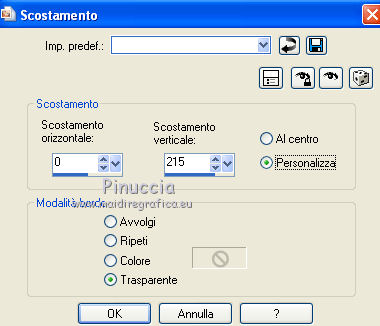
24. Selezione>Seleziona tutto.
Immagine>Dimensioni tela.
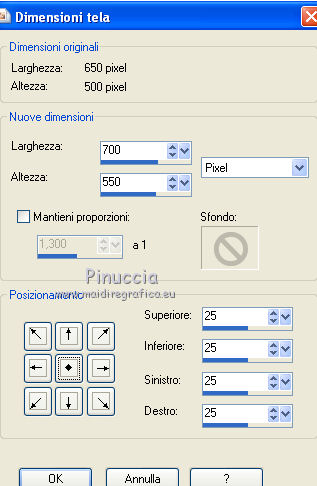
25. Selezione>Inverti.
Livelli>Nuovo livello raster.
Riempi  con il colore di primo piano. con il colore di primo piano.
26. Effetti>Effetti di trama>Intessitura, con i settaggi precedenti.
27. Livelli>Nuovo livello raster.
Effetti>Effetti 3D>Ritaglio.

28. Livelli>Unisci>Unisci gi¨.
Livelli>Disponi>Porta in alto.
Selezione>Deseleziona.
29. Attiva il livello copia di raster 1.
30. Attiva nuovamente il tube calguisladyautumn30910 e vai a Modifica>Copia.
Torna al tuo lavoro e vai a Modifica>Incolla come nuovo livello.
31. Effetti>Effetti di immagine>Scostamento.
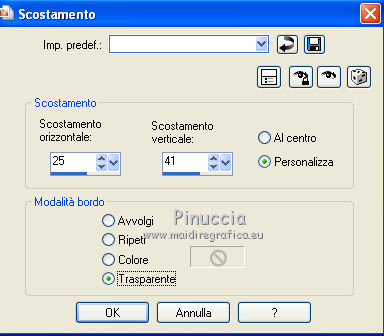
32. Effetti>Plugins>Alien Skin Eye CAndy 5 Impact - Perspective shadow, con i settaggi precedenti.
33. Attiva lo strumento Gomma 

Cancella la foglia sul bordo.

34. Aggiungi il tuo nome e/o il tuo watermark su un nuovo livello.
35. Modifica>Copia Unione.
Apri Animation Shop e vai a Modifica>Incolla>Incolla come nuova animazione.
36. Modifica>Duplica e ripeti finchŔ non avrai 11 fotogrammi.
37. Clicca sul primo fotogramma per selezionarlo e vai a Modifica>Seleziona tutto.
38. Apri la gif leaves-cre@nnie, anche questa composta da 11 fotogrammi.
Modifica>Seleziona tutto.
39. Attiva il tuo lavoro e vai a Modifica>Incolla>Incolla nel fotogramma selezionato.
Posiziona la gif in alto a destra e, quando sei certo di aver trovato la posizione corretta, rilascia il tasto del mouse.

40. Modifica>Seleziona tutto.
Animazione>ProprietÓ fotogramma e imposta la velocitÓ 40.

57. Controlla il risultato cliccando su Visualizza  e salva in formato gif. e salva in formato gif.

Puoi scrivermi se hai problemi o dubbi, o trovi un link che non funziona, o soltanto per un saluto.
22 Settembre 2011
|

